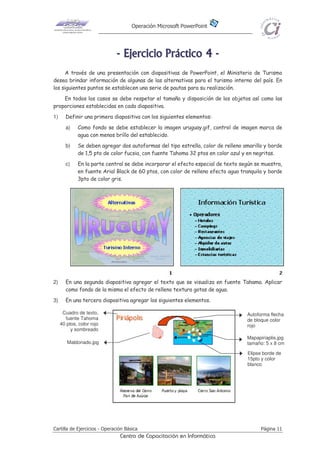
Pwp práctica 4
- 1. Operación Microsoft PowerPoint Cartilla de Ejercicios - Operación Básica Página 11 Centro de Capacitación en Informática -------- EEEEEEEEjjjjjjjjeeeeeeeerrrrrrrrcccccccciiiiiiiicccccccciiiiiiiioooooooo PPPPPPPPrrrrrrrrááááááááccccccccttttttttiiiiiiiiccccccccoooooooo 44444444 -------- A través de una presentación con diapositivas de PowerPoint, el Ministerio de Turismo desea brindar información de algunas de las alternativas para el turismo interno del país. En los siguientes puntos se establecen una serie de pautas para su realización. En todos los casos se debe respetar el tamaño y disposición de los objetos así como las proporciones establecidas en cada diapositiva. 1) Definir una primera diapositiva con los siguientes elementos: a) Como fondo se debe establecer la imagen uruguay.gif, control de imagen marca de agua con menos brillo del establecido. b) Se deben agregar dos autoformas del tipo estrella, color de relleno amarillo y borde de 1,5 pto de color fucsia, con fuente Tahoma 32 ptos en color azul y en negritas. c) En la parte central se debe incorporar el efecto especial de texto según se muestra, en fuente Arial Black de 60 ptos, con color de relleno efecto agua tranquila y borde 3pto de color gris. 2) En una segunda diapositiva agregar el texto que se visualiza en fuente Tahama. Aplicar como fondo de la misma el efecto de relleno textura gotas de agua. 3) En una tercera diapositiva agregar los siguientes elementos. Cuadro de texto, fuente Tahoma 40 ptos, color rojo y sombreado Elipse borde de 15pto y color blanco Mapapiriaplis.jpg tamaño: 5 x 8 cmMaldonado.jpg Autoforma flecha de bloque color rojo
- 2. Operación Microsoft PowerPoint Página 12 Cartilla de Ejercicios - Operación Básica Centro de Capacitación en Informática Las imágenes restantes corresponden a los siguientes archivos: piriareserva.jpg, piriaplaya.jpg y piriasantonio.jpg respectivamente. Todas ellas establecidas en 6 x 7 cm de tamaño y borde de grosor 2pto de color verde. Las imágenes se encuentran alineadas en la parte inferior de las mismas y debajo de ellas se debe incorporar una mención que describa a cada una (en fuente Tahoma 24ptos). 4) Definir dos diapositivas más para promocionar las ciudades de Colonia del Sacramento y Minas según se visualiza. 5) Guardar la presentación actual con el nombre Turismo.ppt en su disquete. 6) Realizar los siguientes cambios en la presentación, teniendo en cuenta que la misma se expondrá en un ordenador en la sala de recepción del Ministerio, para que la misma se ejecute de forma automática. a) Definir como tipo de presentación Examinada en exposición. b) Definir como transición de diapositivas el efecto recuadro entrante (media) avanzando automáticamente después de 3 segundos para todas las diapositivas de la presentación. 7) Personalizar la animación de diapositivas de la siguiente forma: a) Diapositiva 1: el efecto especial de texto con efecto aumentar, el texto de las autoformas (las dos juntas) con efecto girar. b) Diapositiva 2: el título con efecto disolver, mientras que el texto con efecto barrido hacia la derecha por palabra. c) Diapositiva 3: el texto de la ciudad "Piriápolis" con efecto girar, el mapa del departamento conjuntamente con el mapa de ruta con efecto reducir ligeramente; la flecha y el óvalo en forma conjunta con efecto descubrir hacia la derecha y abajo. Las imágenes de los distintos puntos que se promueven se irán mostrando conjuntamente con el texto que los identifica, con efecto disolver automáticamente luego de transcurrir 3 segundos del evento anterior. d) Establecer para las diapositivas 4 y 5, los mismos efectos de animación que se definieron para los elementos de la diapositiva 3. 8) Luego de visualizar la presentación en pantalla, guardarla con el nombre Turismo- automatica.ppt en su disquete. 9) Recuperar la presentación nombrada como Turismo.ppt y posteriormente realizar los
- 3. Operación Microsoft PowerPoint Cartilla de Ejercicios - Operación Básica Página 13 Centro de Capacitación en Informática siguientes cambios, teniendo en cuenta que la misma se expondrá a través de un orador en la sala de reuniones del Ministerio: a) Definir como tipo de presentación Examinada por un orador. b) Definir como transición de diapositivas el efecto desvanecimiento en negro (rápida) avanzando al hacer clic con el mouse para todas las diapositivas de la presentación. 10) Personalizar animación de la siguiente forma: a) Diapositiva 2: el título automáticamente y el texto al hacer clic con el mouse, ambos con efecto volar desde la izquierda. b) Diapositivas 3, 4 y 5: mostrar automáticamente en forma conjunta el nombre de la ciudad, los mapas y las autoformas (flecha y elipse) con efecto disolver; mostrar las imágenes de los distintos puntos que se promueven conjuntamente con el texto que los identifica con efecto espiral al hacer clic con el mouse (cada punto en forma separada). 11) Luego de visualizar la presentación en pantalla, guardar los cambios efectuados a la misma con el nombre Turismo-manual.ppt en su disquete. 12) Recuperar la presentación nombrada como Turismo.ppt y posteriormente guardar dicha presentación con el nombre Turismo-links.ppt. 13) En la 1ra diapositiva de la presentación actual (Turismo-links) realizar los siguientes cambios: a) Agregar tres elipses, uno para cada ciudad a promover, con fuente Arial Black 24 ptos, color de relleno blanco y de fuente azul. b) Agregar un hipervínculo a cada uno de estos objetos de forma que al hacer clic sobre él (mientras se ejecuta la presentación), salte a la diapositiva que detalla a cada ciudad (por ejemplo si se hace clic sobre "Minas" debe saltar a la diapositiva 4). 14) Teniendo en cuenta que la presentación se expondrá en un ordenador y que la misma se ejecutará de forma automática, teniendo el usuario la posibilidad de acceder a distintas partes de la misma según su propio interés: a) Definir como tipo de presentación Examinada en exposición. b) Definir como transición de diapositivas el efecto barrido hacia abajo (media) avanzando automáticamente después de transcurridos 5 segundos para todas las diapositivas de la presentación. c) El avance de diapositivas debe definirse usando los intervalos de diapositivas guardadas. 15) Luego de visualizar la presentación en pantalla, guardar los cambios realizados.
